我们在Android中经常会遇到需要滑动的场合,关于在Android如何实现滑动可以看我的这篇博客Android中实现滑动的七种方法,这篇博客我们会详细介绍一下Android中的
ViewDragHelper类,这个类可以实现各种滑动拖放需求,可谓是滑动解决方案中的终极绝招,下面就让我们一起来学习一下。
在本博客中,我们通过实现一个
子View随手指进行移动,松开手指后,子View平滑滑动到屏幕左上角的小例子,当然这个还有很多种实现方式,大家可以查看我的上一篇博客即可,这里我们使用ViewDragHelper来实现。
一、新建MDragViewHelper类,并继承自ViewGroup
ViewDragHelper通常会定义在一个ViewGroup的内部,所以我们还需要自定义ViewGroup,代码如下
public class MDragViewHelper extends ViewGroup {
public MDragViewHelper(Context context) {
this(context, null);
}
public MDragViewHelper(Context context, AttributeSet attrs) {
this(context, attrs, 0);
}
public MDragViewHelper(Context context, AttributeSet attrs, int defStyleAttr) {
super(context, attrs, defStyleAttr);
}
}二、重写onMeasure()和onLayout()方法
前面这两步是自定义ViewGroup必不可少的步骤,我们在
onMeasure()方法中通知ViewGroup中的子View去测量自身,并在onLayout()方法中指定子View的位置。当然你也可以让你的自定义View继承自ViewGroup的子类,可以不用重写这些方法,代码如下:
@Override
protected void onMeasure(int widthMeasureSpec, int heightMeasureSpec) {
super.onMeasure(widthMeasureSpec, heightMeasureSpec);
int count = getChildCount();
for (int i = 0; i < count; i++) {
View child = getChildAt(i);
measureChild(child, widthMeasureSpec, heightMeasureSpec);
}
}
@Override
protected void onLayout(boolean changed, int l, int t, int r, int b) {
int count = getChildCount();
for (int i = 0; i < count; i++) {
View child = getChildAt(i);
child.layout(l, t, child.getMeasuredWidth(), child.getMeasuredHeight());
}
}经上面的定义,我们现在可以在布局文件中这样引入我们的自定义ViewGroup
<com.codekong.slidelearning.view.MDragViewHelper
android:layout_width="match_parent"
android:layout_height="match_parent"
android:id="@+id/MDragViewHelper">
<View
android:layout_width="100dp"
android:layout_height="100dp"
android:background="@color/colorPrimaryDark"/>
</com.codekong.slidelearning.view.MDragViewHelper>三、初始化ViewDragHelper
经过上面的准备工作,我们的主角
ViewDragHelper正式登场,我们必须先使用静态工厂方法创建出ViewDragHelper的对象:
private ViewDragHelper mViewDragHelper;
public MDragViewHelper(Context context, AttributeSet attrs, int defStyleAttr) {
super(context, attrs, defStyleAttr);
mViewDragHelper = ViewDragHelper.create(this, mCallback);
}上面的第一个参数是父布局
ViewGroup,第二个参数是一些监听回调,我们在后面会提到。
四、拦截事件
为了让
ViewDragHelper可以处理事件,我们必须把事件进行拦截然后交给ViewDragHelper进行处理,我们必须重写onInterceptTouchEvent()和onTouchEvent()方法,代码如下:
@Override
public boolean onInterceptTouchEvent(MotionEvent ev) {
//ViewDragHelper对事件进行拦截
return mViewDragHelper.shouldInterceptTouchEvent(ev);
}
@Override
public boolean onTouchEvent(MotionEvent event) {
//将事件传递给ViewDragHelper进行处理
mViewDragHelper.processTouchEvent(event);
return true;
}五、处理computeScroll()
因为
ViewDragHelper内部也是通过Scroller来实现平滑移动的,所以我们必须重写computeScroll()方法,关于Scroller的使用可以参考我的上一篇博客。
@Override
public void computeScroll() {
super.computeScroll();
if (mViewDragHelper.continueSettling(true)){
ViewCompat.postInvalidateOnAnimation(this);
}
}六、处理回调CallBack
我们在第三步中在创建
ViewDragHelper对象时传入了一个回调,我们的所有的处理方法都是在该回调里面进行处理。
private ViewDragHelper.Callback mCallback = new ViewDragHelper.Callback() {
@Override
public boolean tryCaptureView(View child, int pointerId) {
return child == mView;
}
@Override
public int clampViewPositionHorizontal(View child, int left, int dx) {
return left;
}
@Override
public int clampViewPositionVertical(View child, int top, int dy) {
return top;
}
@Override
public void onViewReleased(View releasedChild, float xvel, float yvel) {
super.onViewReleased(releasedChild, xvel, yvel);
mViewDragHelper.smoothSlideViewTo(mView, 0, 0);
ViewCompat.postInvalidateOnAnimation(MDragViewHelper.this);
}
};我们将一一解释上面的几个方法:
1 . tryCaptureView()我们可以在这个方法指定ViewGroup中的哪个个子View可以被移动,我们先获取到ViewGroup中的第一个子View
private View mView;
@Override
protected void onFinishInflate() {
super.onFinishInflate();
mView = getChildAt(0);
}上面的方法会在视图加载结束时调用,我们在视图加载完成后获取到我们的子View
2 . clampViewPositionHorizontal()方法的默认返回值是0,表示在水平方向上不能滑动,我们如果想让其在水平方向上移动,我们一般就返回return left;就可以了,就可以满足水平方向上自由的移动,当然如果需要更加精确的控制移动,就需要写一些其他的逻辑。
@Override
public int clampViewPositionHorizontal(View child, int left, int dx) {
return left;
}3 . clampViewPositionVertical方法的默认返回值是0,表示在垂直方向上不能滑动,我们如果想让其在垂直方向上移动,我们一般就返回return top;就可以了,就可以满足垂直方向上自由的移动,当然如果需要更加精确的控制移动,就需要写一些其他的逻辑。
@Override
public int clampViewPositionVertical(View child, int top, int dy) {
return top;
}4 . 我们还需要在手指放开时让子View回到屏幕左上角,onViewReleased()就可以实现,我们在该方法中实现子View可以平滑移动到屏幕左上角。
@Override
public void onViewReleased(View releasedChild, float xvel, float yvel) {
super.onViewReleased(releasedChild, xvel, yvel);
mViewDragHelper.smoothSlideViewTo(mView, 0, 0);
ViewCompat.postInvalidateOnAnimation(MDragViewHelper.this);
}七、完整实例代码
下面放上小例子的完整代码:
public class MDragViewHelper extends ViewGroup {
private ViewDragHelper mViewDragHelper;
private View mView;
private ViewDragHelper.Callback mCallback = new ViewDragHelper.Callback() {
@Override
public boolean tryCaptureView(View child, int pointerId) {
return child == mView;
}
@Override
public int clampViewPositionHorizontal(View child, int left, int dx) {
return left;
}
@Override
public int clampViewPositionVertical(View child, int top, int dy) {
return top;
}
@Override
public void onViewReleased(View releasedChild, float xvel, float yvel) {
super.onViewReleased(releasedChild, xvel, yvel);
mViewDragHelper.smoothSlideViewTo(mView, 0, 0);
ViewCompat.postInvalidateOnAnimation(MDragViewHelper.this);
}
};
public MDragViewHelper(Context context) {
this(context, null);
}
public MDragViewHelper(Context context, AttributeSet attrs) {
this(context, attrs, 0);
}
public MDragViewHelper(Context context, AttributeSet attrs, int defStyleAttr) {
super(context, attrs, defStyleAttr);
mViewDragHelper = ViewDragHelper.create(this, mCallback);
}
@Override
protected void onMeasure(int widthMeasureSpec, int heightMeasureSpec) {
super.onMeasure(widthMeasureSpec, heightMeasureSpec);
int count = getChildCount();
for (int i = 0; i < count; i++) {
View child = getChildAt(i);
measureChild(child, widthMeasureSpec, heightMeasureSpec);
}
}
@Override
protected void onLayout(boolean changed, int l, int t, int r, int b) {
int count = getChildCount();
for (int i = 0; i < count; i++) {
View child = getChildAt(i);
child.layout(l, t, child.getMeasuredWidth(), child.getMeasuredHeight());
}
}
@Override
public boolean onInterceptTouchEvent(MotionEvent ev) {
//ViewDragHelper对事件进行拦截
return mViewDragHelper.shouldInterceptTouchEvent(ev);
}
@Override
public boolean onTouchEvent(MotionEvent event) {
//将事件传递给ViewDragHelper进行处理
mViewDragHelper.processTouchEvent(event);
return true;
}
@Override
public void computeScroll() {
super.computeScroll();
if (mViewDragHelper.continueSettling(true)){
ViewCompat.postInvalidateOnAnimation(this);
}
}
@Override
protected void onFinishInflate() {
super.onFinishInflate();
mView = getChildAt(0);
}
}








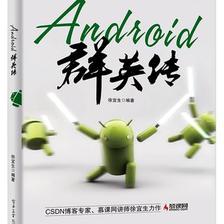














 522
522

 被折叠的 条评论
为什么被折叠?
被折叠的 条评论
为什么被折叠?








